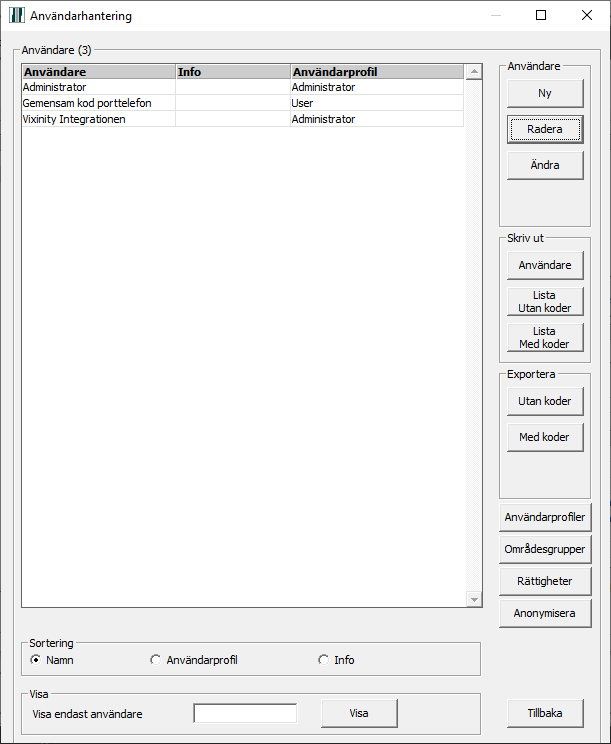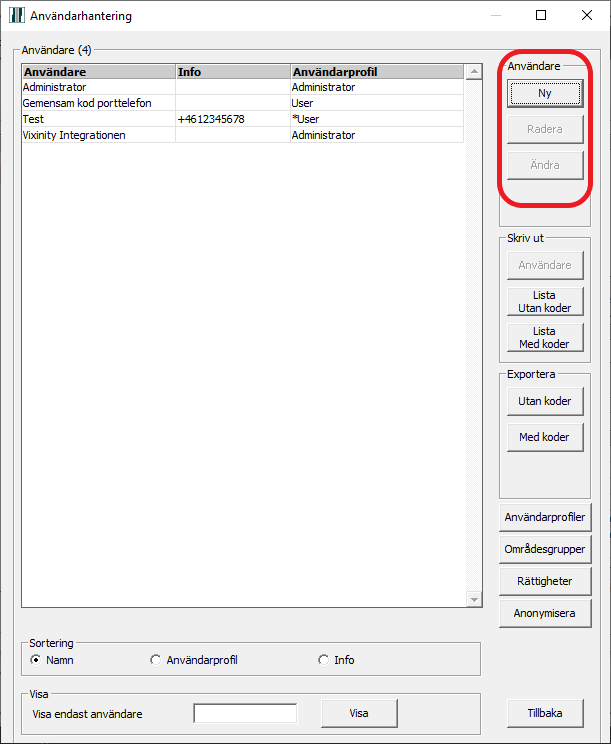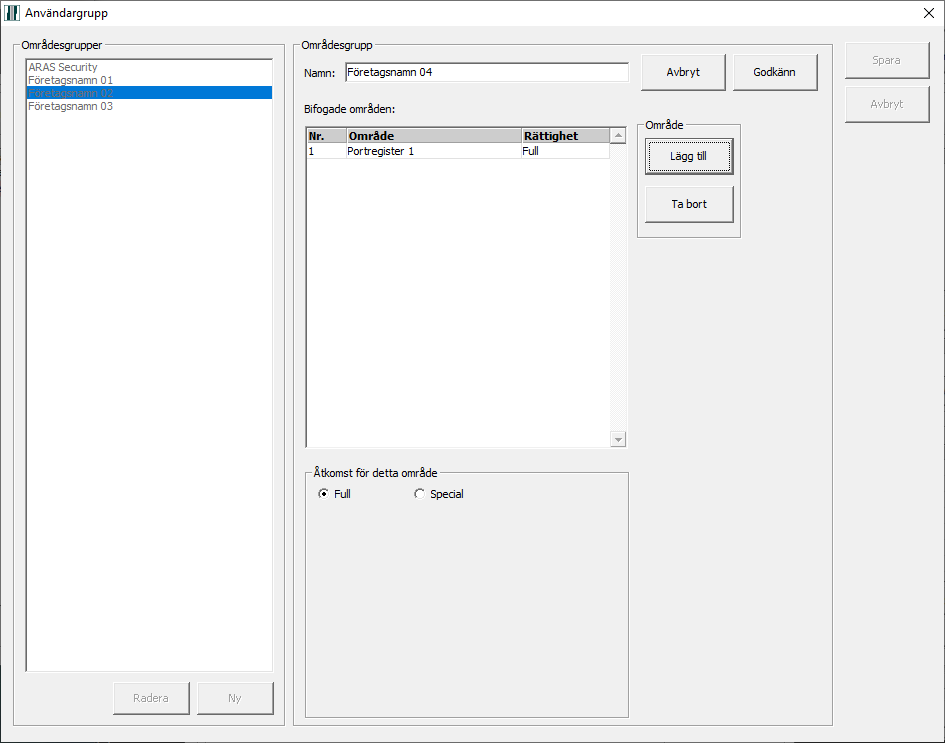Handhavande Porttelefon Vixinity
Introduktion
ARAS Security har skapat en integration mellan porttelefonen Vixinity och systemet NOX.
Det fungerar både med en fysisk porttelefon samt QR kod.
Detta gör att man som slutanvändare endast behöver arbeta i ett program för att både styra sina vanliga kort användare samt de användare som skall finnas i porttelefonerna.
Integrationen kräver inget överordnat system (SIMS) utan fungerar direkt mot NOX centralen.
Det kräver att integrationsprogrammet är igång på minst 1 dator när användare skall skickas till porttelefonen.
Datorn där programmet är installerat på behöver komma åt NOX centralen samt internet.
Programmet kan vara installerat på flera datorer samtidigt.
Lägg till ny användare
- Starta PC-Kontroll
-
- Ange Användarnamn
- I Mer info skall antingen ett telefonnummer eller/och en email anges:
- Telefonnummer skall anges som +46 för att systemet skall upptäcka att detta är ett telefonnummer, Tex +4612345678.
- Email anges som vanligt, Tex test@test.se
- Det går även att ange både telefonnummer och email, Tex +4612345678, test@test.se
- Det går även att ha annan information i samma fält, Tex ID:1234, +4612345678, test@test.se
- För att kunna spara en användare så krävs en Användarkod eller Kort. 1)
- Välj en Användarprofil där man får möjlighet att välja till Områdesgrupper
- Välj en eller flera Områdesgrupper. Områdesgrupp namnet är det namn som personen kommer placeras under i porttelefonen. Om man väljer flera områdesgrupper i samma porttelefon så kommer samma person finnas på flera ställen i samma porttelefon.
- Tryck Spara
Användaren kommer nu att skickas över till porttelefonen, beroende på hur ofta applikationen är inställd på att synka kan detta ta olika lång tid.
Är applikationen installerad på samma dator som man arbetar på så kan man högerklicka nere vid klockan på applikationen och välja Sync för att forcera ut användaren.
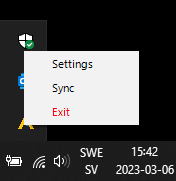
I porttelefonen ser ovanstående exempel ut som följande:
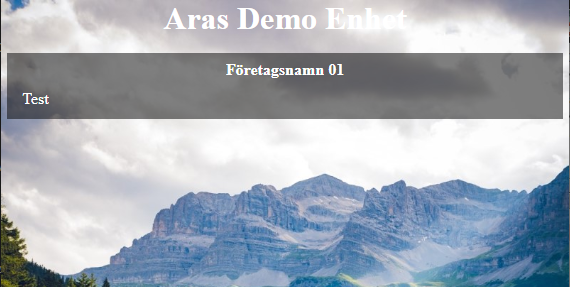
Lägg till ny grupp
- Starta PC-Kontroll
- Starta Användarhantering
- Skapa Ny alternativt klicka på en befintlig grupp för att evt byta namn.
- Skapa Ny :
- Ange Namn, detta namn kommer synas i porttelefonen som gruppnamn.
- Lägg till den eller de porttelefonsområden som denna grupp skall finnas i.
Ändra kod på porttelefonen
Vid installationen av porttelefonsintegrationen så anges 1 användare per porttelefon vars Användarkod kan användas för att öppna dörren.
Detta är valbart om detta skall fungera eller ej. Kontakta din installatör för att få mer information.